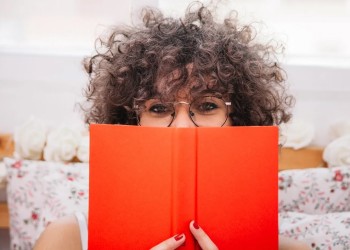Автоответ в Outlook – классный инструмент, позволяющий запрограммировать отправку шаблонного письма в ответ на входящее. Если вы сейчас далеко от работы, уехали в отпуск или командировку, не можете выйти на связь, на помощь придет специальная опция.
Стандартная инструкция
Наша цель – объяснить, как в Аутлуке настроить автоответ, ведь без этой опции обойтись очень сложно. Функция есть во всех версиях почтового клиента, но работать может по-разному – конечный вариант зависит от типа используемой учетной записи пользователя.
Outlook 2007
Сначала поговорим о том, как поставить автоответ в Outlook в старой, 2007 версии программы.
Напомним, что официально она не поддерживается Microsoft, однако, многие обладатели маломощных устройств до сих пор пользуются этим сервисом.
Стоит отдельно рассказать о том, как в Аутлуке сделать автоответ на время отпуска именно в версии 2007, потому что инструкция значительно отличается от более новых выпусков почтового клиента.
Готовы? Давайте приступать, открывайте приложение и делайте следующее:
- Найдите наверху вкладку «Сервис»;
- Из выпадающего меню выберите раздел «Заместитель»;
- В открывшемся окне мы и будем работать!
Не забудьте прочитать, как работать с календарем в Outlook.
Outlook 2010 и выше
Сделаем небольшую паузу и сразу расскажем, как настроить автоответ в Outlook в более новых версиях (2010 и выше), где значительно поменялся интерфейс. Всего пара шагов:
- Откройте программу и найдите наверху вкладку «Файл»;
- Не выходите из автоматически открывшейся вкладки «Сведения»;
- В меню справа ищите иконку «Автоответы».
Дальнейшая инструкция о том, как сделать автоответ в почте Outlook, отличий в зависимости от версии не имеет. Будь у вас программа 2007 или новейший 2021 сервис, алгоритм останется прежним. Готовы? Нажмите на кнопку, чтобы начать действовать дальше.
Итак, перед вами меню, где можно настроить автоответ в Аутлуке на время отпуска – не будем откладывать в долгий ящик. Сразу ставим отметку в строке «Отправлять автоматические ответы», а потом приступаем к настройкам:
- Отмечаем галочкой опцию «Отправлять только в течение следующего периода»;
- В полях ниже выбираем дату и время начала, затем аналогичным образом проставляем дату и время окончания этого периода;
- Убеждаемся, что открыта вкладка «В пределах организации».
Теперь пора заполнить текстовое поле! Невозможно разобраться, как в Аутлуке сделать автоответ, если вы не придумаете письмо, которое будет отправляться в ответ на все входящие.
При необходимости вы можете менять шрифт и его размер, делать фразы курсивом, подчеркивать текст, писать полужирным. Здесь же можно менять цвет предложений и работать со списками и выравниванием.
Завершаем настройку автоответа в Outlook – перечитываем получившийся текст и нажимаем «ОК», чтобы сохранить внесенные изменения. Опция включится точно в указанный вами временной интервал!
Важно: в процессе настройки мы оставались на вкладке «В пределах организации». Почему это важно? Если вы переключитесь на вкладку «За пределами организации», автоматически ответ будет отправляться после любого входящего – даже если это рекламная рассылка.
Подобную проблему можно решить, выставив флажок напротив опции «Отвечать только моим контактам». Тогда шаблон будет отправляться исключительно людям из адресной книги.
Создание правила
Если вы не нашли в настройках кнопку, позволяющую сделать автоответчик в Outlook на время отпуска, можно создать специальное правило, срабатывающее по заданным вами условиям. То есть тогда, когда вас нет на месте!
В прошлой статье рассказали, как удалить Яндекс.Мессенджер.
Сначала создадим сообщение. Пишем текст, добавляем тему:
- Далее жмем «Файл» и «Сохранить как…»;
- Выбираем тип файла – «Шаблон *oft»;
- Вводим имя файла и сохраняем его (в стандартной папке или выбранной директории).
Теперь переходим к тому, как в Outlook сделать автоответ об отпуске через правило:
- Нажмите на кнопку «Файл» и найдите иконку «Управление правилами и оповещениями»;
- Оставайтесь на вкладке «Правила для электронной почты», находим здесь кнопку «Новое» на верхней панели;
- В новом окне жмите на кнопку «Применение правил к полученным мной сообщениям»;
- Кликаем «Далее» и пропускаем поля «Шаг 1» и «Шаг 2», эта настройка позволит сделать автоответ для всех входящих без исключения;
- Во вкладке «Что следует сделать» выбираем «Ответить, используя шаблон»;
- На следующей странице находим внизу подчеркнутый текст «Указанный шаблон»;
- Теперь ищем файл, который сохранили предварительно – не забудьте, где он лежит.
Дальнейшие шаги просты – еще раз подтвердите выбор этого файла, при необходимости настройте исключения из списка или пропустите этот шаг. Задайте имя для правила и сохраните его!
Вся информация про мессенджер ВК — в источнике.
Пример автоответа
Небольшой бонус: пример автоответа об отпуске в Outlook 2010 (или любой другой версии).
Здравствуйте!
Сейчас я не могу ответить на ваше сообщение, нахожусь в отпуске с 14.02 по 22.02.
По всем вопросам можно обратиться к моему коллеге Андрею по электронной почте adress@adress. ru
Вот вы и узнали, как настроить автоответ при отсутствии в Outlook – опция удобная, ведь все мы порой ездим в отпуск! Но каникулы – не единственное время, когда вам могут пригодиться шаблонные письма, ведь вы можете заболеть, уехать в командировку, да мало ли других причин. Сохраняйте обзор в закладки, уверены, вы воспользуетесь нашими советами!